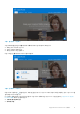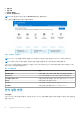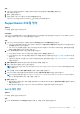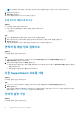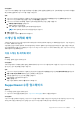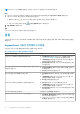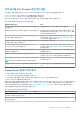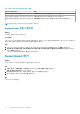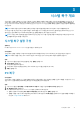Users Guide
이 작업 정보
SupportAssist의 자동화된 지원 기능을 이용하려면 PC를 활성 인터넷 연결에 연결해야 합니다. 인터넷에 직접 또는 프록시 서버를 통
해 인터넷에 연결하도록 SupportAssist를 구성할 수 있습니다.
단계
1. SupportAssist 사용자 인터페이스 오른쪽 상단 모서리의 설정 아이콘을 클릭하고 설정을 클릭한 다음 인터넷을 클릭합니다.
2. SupportAssist가 인터넷에 직접 연결할 수 있는 경우 직접 연결을 선택합니다.
3. SupportAssist가 프록시 네트워크를 사용하여 인터넷에 연결해야 하면 다음 단계를 수행합니다.
a. 프록시를 사용하여 연결을 선택합니다.
프록시 설정 필드가 표시됩니다.
b. 주소, 포트 번호, 사용자 이름 및 암호 세부 정보를 입력합니다.
노트: 포트 번호에는 최대 5자리 숫자를 입력할 수 있습니다.
4. 저장을 클릭합니다.
인터넷 설정이 구성되고 홈 페이지가 표시됩니다.
스캐닝 및 최적화 예약
기본적으로 SupportAssist는 PC를 스캔하여 하드웨어 문제, 드라이버 업데이트 및 필요한 PC 최적화를 감지합니다. 기본 스캔 빈도는
PC 서비스 계획에 따라 다릅니다.
스캔 중에 긴급한 드라이버 업데이트, 하드웨어 문제 또는 바이러스/멀웨어가 감지되면 알림이 표시됩니다. 알림 유형은 PC에 설치
된 운영 체제에 따라 다릅니다. PC에 활성 ProSupport Plus 또는 Premium Support Plus 서비스 계획이 있는 경우, SupportAssist가 스캔
후에 자동으로 PC를 최적화합니다.
자동 스캐닝 및 최적화 예약
전제조건
PC에 대한 관리자 권한이 있어야 합니다.
이 작업 정보
드라이버 업데이트, 하드웨어 문제 및 필요한 최적화에 대해 SupportAssist가 PC를 자동으로 스캔합니다. SupportAssist가 PC를 스캔
할 기본 시간, 빈도 및 날짜를 선택할 수 있습니다.
단계
1. SupportAssist 사용자 인터페이스 오른쪽 상단의 설정 아이콘을 클릭하고 설정을 클릭한 다음 스캔 및 최적화 예약을 클릭합니다.
2. 자동 시스템 스캔 및 최적화 켜기 확인란이 선택되었는지 확인합니다.
3. 스캐닝을 실행하려는 시간, 빈도 및 날짜를 선택합니다.
다음에 예약된 스캔 날짜가 표시됩니다.
4. 저장을 클릭합니다.
자동 스캔 및 최적화가 예약되고 홈 페이지가 표시됩니다.
SupportAssist 수동 업그레이드
전제조건
● PC에 대한 관리자 권한이 있어야 합니다.
● SupportAssist 프로필을 생성해야 합니다. SupportAssist 프로필 생성 페이지 13를 참조하십시오.
이 작업 정보
SupportAssist를 업그레이드하면 최신 SupportAssist 기능을 PC에서 사용할 수 있습니다. 최신 버전이 사용 가능하면 SupportAssist는
새 버전으로 자동 업그레이드합니다. 필요한 경우 SupportAssist를 수동으로 확인하고 업그레이드할 수도 있습니다.
SupportAssist for Home PCs 시작하기 15